מתקין Windows מאפשר התקנה של יישום אחד בו זמנית. אם יישום אחר מעכב את שירות Windows Installer, תראה הודעת שגיאה זו - 'איסוף מידע נדרש' במחשב שלך. אל תדאג. פשוט עקוב אחר התיקונים הקלים האלה כדי לפתור את הבעיה במחשב שלך.
דרכים לעקיפת הבעיה –
1. בדוק אם קיימים עדכוני Windows במערכת שלך. ללחוץ מקש Windows + I יחד ולפתוח הגדרות וללכת אל עדכון ואבטחה. וודא שהמחשב שלך מעודכן לגרסה האחרונה.
2. בדוק אם אתה משתמש במתקין האחרון. נסה להתקין את אותה חבילה במערכות אחרות, אם אפשר.
תיקון 1 - הפעל מחדש את שירותי Windows Installer
הפעלה מחדש של שירותי מתקין החלונות אמורה לבצע את העבודה.
1. עליך לגשת למסוף הפעלה. אתה צריך ללחוץ על 'מקש Windows + R'מפתחות.
2. מה שעליך לעשות בהמשך הוא להקליד פקודה זו. לאחר מכן לחץ על “בסדר“.
שירותים. MSC

3. לאחר מכן, גלול מטה כדי לגלות את "מתקין וינדוסשירות.
4. לאחר מכן, מקש ימני עליו ואז לחץ על “הַתחָלָה”כדי להפעיל את השירות במחשב שלך.

במקרה שהשירות כבר התחיל, תוכל להפעיל אותו מחדש.
4. ואז לחץ באמצעות לחצן העכבר הימני על "מתקין וינדוסשירות, שוב.
5. הפעם לחץ על “איתחול”להפעיל אותו מחדש.

זה אמור להפעיל מחדש את השירות במחשב שלך. סגור את חלון השירותים ונסה להתקין את היישום שוב.
תיקון 2 - רשום מחדש את Windows Installer
רשום מחדש את מתקין Windows משורת הפקודה.
1. לחץ על מקש Windows והתחל להקליד "cmd“.
2. כעת לחץ באמצעות לחצן העכבר הימני על "שורת פקודה"ולחץ על" הפעל כמנהל ".

3. העתק והדבק את 4 הפקודות האלה אחת-אחת ואז לחץ להיכנס.
פעולה זו תבטל את הרישום וירשום מחדש את שירות Windows Installer.
% windir% \ system32 \ msiexec.exe / בטל את הרישום% windir% \ system32 \ msiexec.exe / regserver% windir% \ syswow64 \ msiexec.exe / בטל את הרישום% windir% \ syswow64 \ msiexec.exe / regserver

סגור את שורת הפקודה. איתחול את המחשב שלך פעם אחת. ואז נסה להתקין את היישום שוב.
תיקון 3 - בדקו איזו תוכנית משתמשת בשירות VSS
שחזור המערכת של Windows משתמש בשירות העתקת צל הצללה.
1. כתוב "cmd”בתיבת החיפוש.
2. ואז לחץ באמצעות לחצן העכבר הימני על "שורת פקודה"ולחץ על" הפעל כמנהל ".

3. לאחר מכן, בצע פקודה זו במסוף.
כותבי רשימות vssadmin
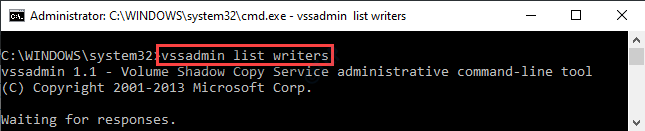
בדוק אם קיימת 'שגיאה אחרונה' עבור יישום כלשהו. אם אתה רואה זאת עבור כל יישום, הסר אותו מהמערכת שלך.
ואז נסה להתקין את היישום שוב. זה אמור לפתור את הבעיה איתה אתה מתמודד.
תיקון 4 - השתמש ב- SafeMSI במצב בטוח
אתה יכול להשתמש ב- SafeMSI כדי להפעיל את מתקין Windows. אבל כדי לעשות זאת אתה צריך לעשות זאת במצב בטוח.
שלב 1 - הורד את SafeMSI
בהתחלה, עליך להוריד את SafeMSI במחשב שלך.
1. לך לזה מרכז ההורדות של SafeMSI.
2. לחץ על "הורד עכשיו”להורדת הכלי.

לאחר שהורדת אותו, סגור את הדפדפן.
3. חלץ את "SafeMSIקובץ zip למיקום על פי בחירתך.
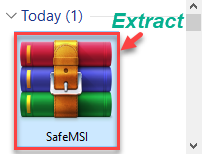
המשך לשלב הבא לאחר חילוץ הקובץ.
שלב 2 - אתחול למצב בטוח
1. פתח את חלון ההגדרות על ידי לחיצה על מקש Windows + מקשי I יחד.
2. לאחר מכן, עליך ללחוץ על “עדכון ואבטחה“.

3. לאחר מכן לחץ על "התאוששות“.
4. לאחר מכן, תחת "התחלה מתקדמת"לחץ, לחץ על"אתחל עכשיו“.
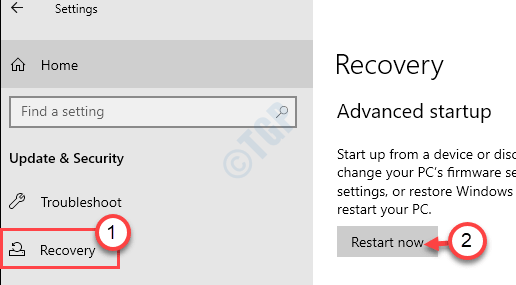
5. לאחר שהמחשב שלך מתחיל, פשוט לחץ על “פתרון בעיות“.

6. לאחר מכן בחר באפשרות "אפשרויות מתקדמותתפריט.

7. כדי לבדוק את הגדרות ההפעלה, פשוט לחץ על "הגדרות הפעלה“.

8. לבסוף כדי להפעיל מחדש את המכשיר בצורה הנכונה, לחץ על “איתחול“.

9. כאן תוכלו להבחין בסוגים שונים של אפשרויות הפעלה זמינות.
10. עכשיו פשוט לחץ F4 ממקלדתך כדי לבחור באפשרות שאומרת "הפעל מצב בטוח“.

בקרוב, המחשב יאותחל למצב בטוח.
שלב -3 הפעל את SAFEMSI
1. עבור למיקום שבו חילצת את SafeMSI.
2. לאחר מכן, לחץ לחיצה כפולה על "SafeMSI" יישום.
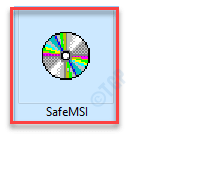
3. תוכלו להבחין ב"שירות Windows Installer הופעלההודעה הופיעה על המסך שלך.
4. לאחר מכן לחץ על “בסדר“.
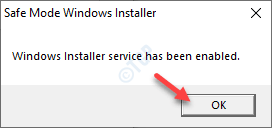
כעת נסה להתקין את החבילה פעם נוספת. זה אמור לפתור את הבעיה שלך בוודאות.
תיקון 5 - השתמש בתיקון MSI
תיקון MSI הוא כלי קוד פתוח שיכול לתקן מעט בעיות MSI לתיקון.
1. הורד תיקון MSI במחשב שלך.

כלי התיקון הנייד MSI יורד למחשב שלך.
2. לחץ לחיצה כפולה על "Tweaking.com-RepairMSIWindowsInstaller "להפעיל אותו.
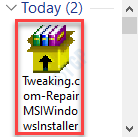
3. לאחר פתיחת הכלי, לחץ על “הַתחָלָה”להפעלת כלי התיקון במחשב שלך.
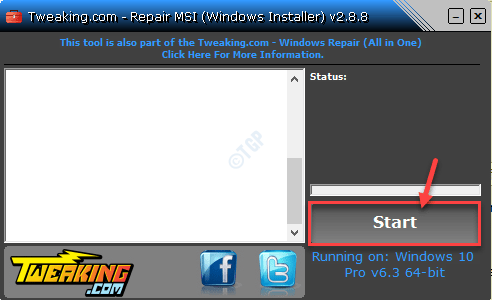
לאחר סיום תהליך התיקון לניתוח ולתיקון הבעיה במחשב שלך, סגור אותה.
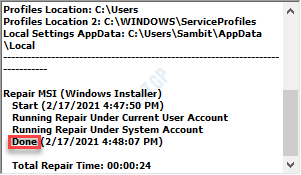
נסה שוב את תהליך ההתקנה.
הבעיה שלך צריכה להיפתר.